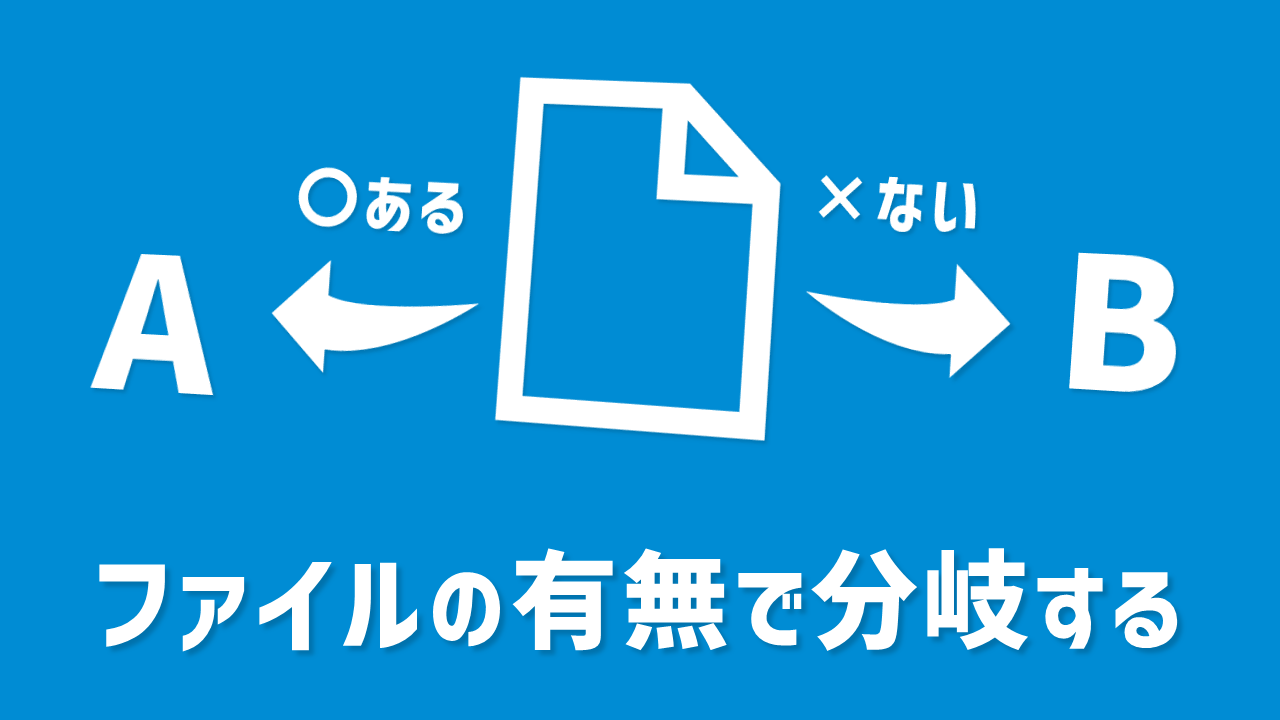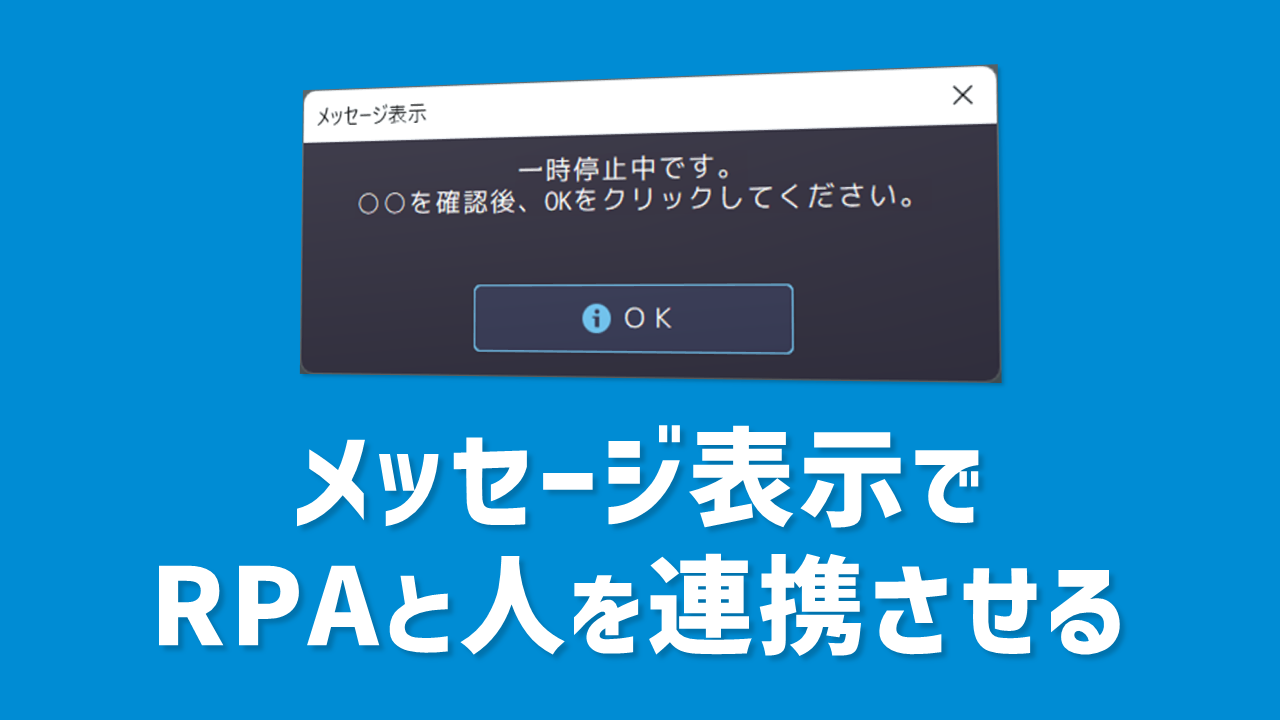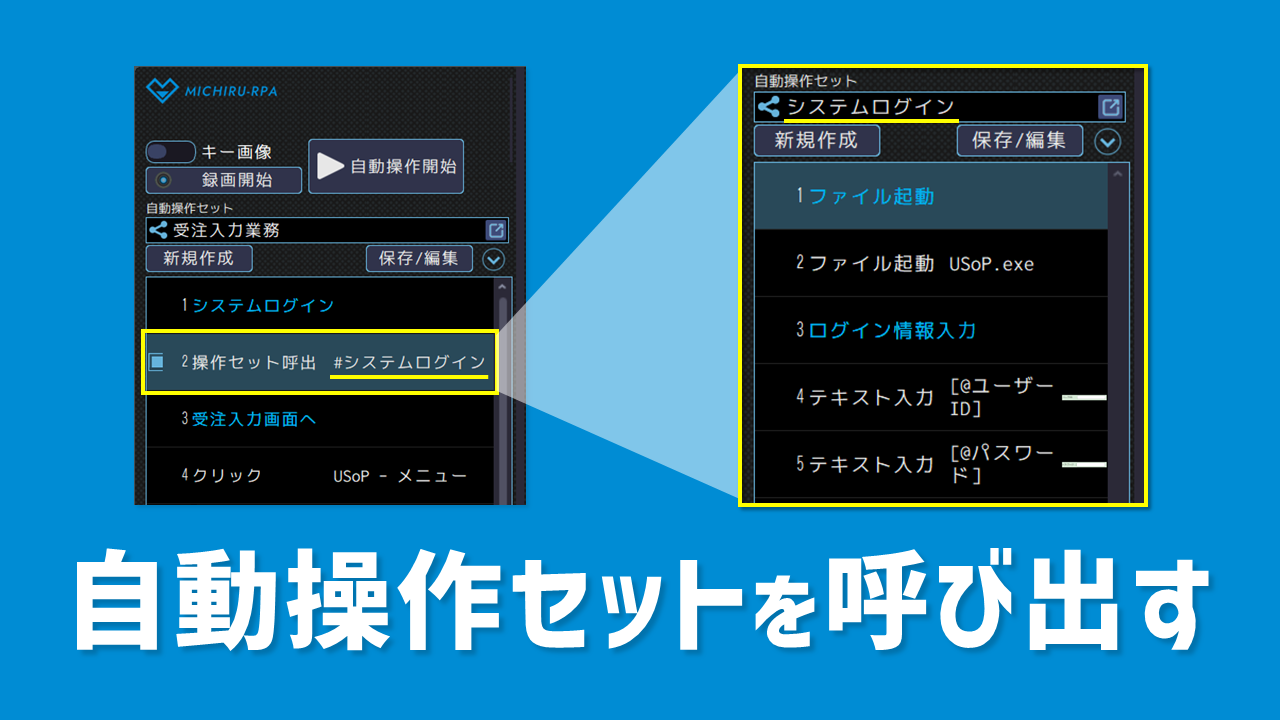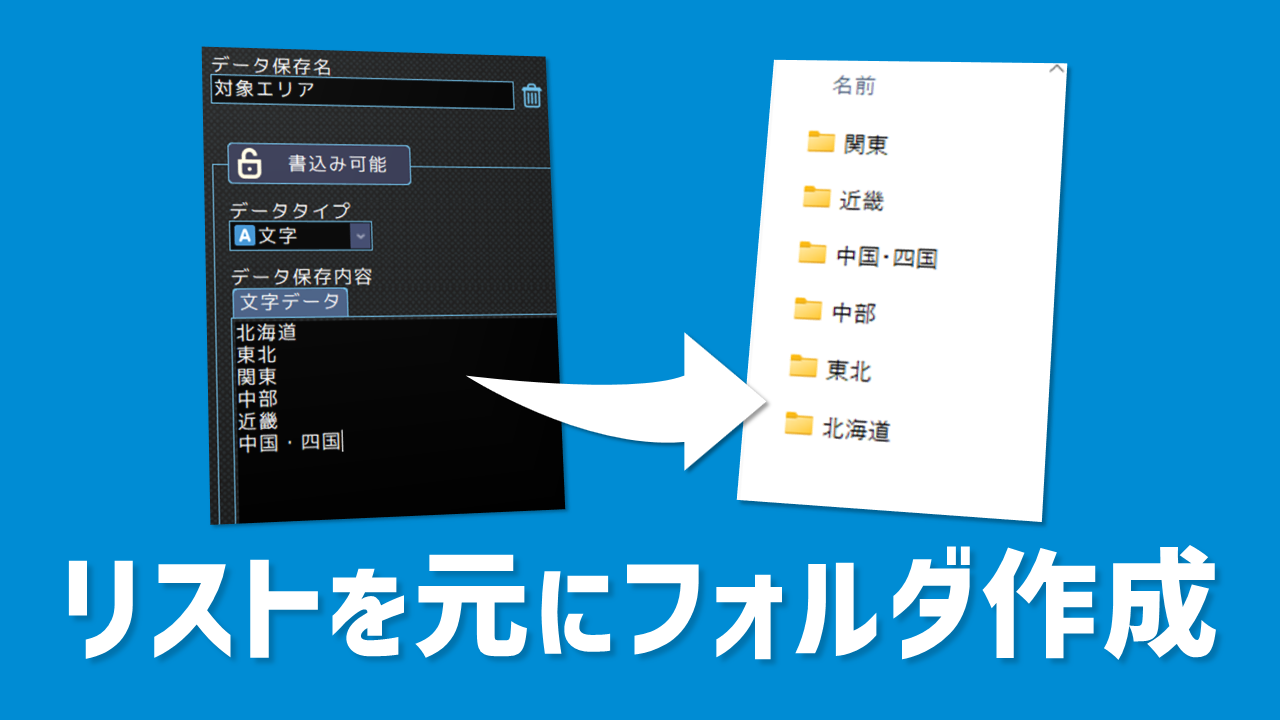MICHIRU RPAでは、WEBページやExcelから文字列や値を取得できますが、取得したデータから必要な部分だけを取り出して使用したいということはありませんか?
例えば、WEBページから「検索結果:1,000 件」の文字を取得したものの、RPAで使用したいのは件数の「1000」の部分のみというケースです。
今回の「MICHIRU RPA小技集」では、取得した文字列から必要な部分のみを取り出す文字列操作の便利な機能を、いくつかのパターン別にご紹介します。
ぜひ日々の業務にお役立てください!
文字カット
対象の文字列を左から数えて位置を指定し、その位置から指定した文字数を取得する操作です。
決まった文字数から右側の文字列だけを取得する際に活用できます。
検索件数:1000から1000を取得する場合
「検索結果:1000」の左から6文字目の”1″から4文字を取得します。

文字列中の特定文字列を置換
対象の文字列内で指定の文字を別の文字に置き換える操作です。
表記の統一や誤記の修正をまとめてしたい時に便利です。
空白に置き換えれば指定の文字を削除する操作としても活用できます。
1000件から1000を取得する場合
「1000件」の”件”を””(空白)に置き換えます。

開始文字列と終了文字列の間の文字列を取得
対象の文字列から「開始文字列」と「終了文字列」に囲まれた部分を取得する操作です。
データ抽出や特定の情報の切り出しに便利です。
検索結果1000件から1000を取得する場合
「検索結果1000件」の”検索結果”と”件”の間の文字列を取得します。
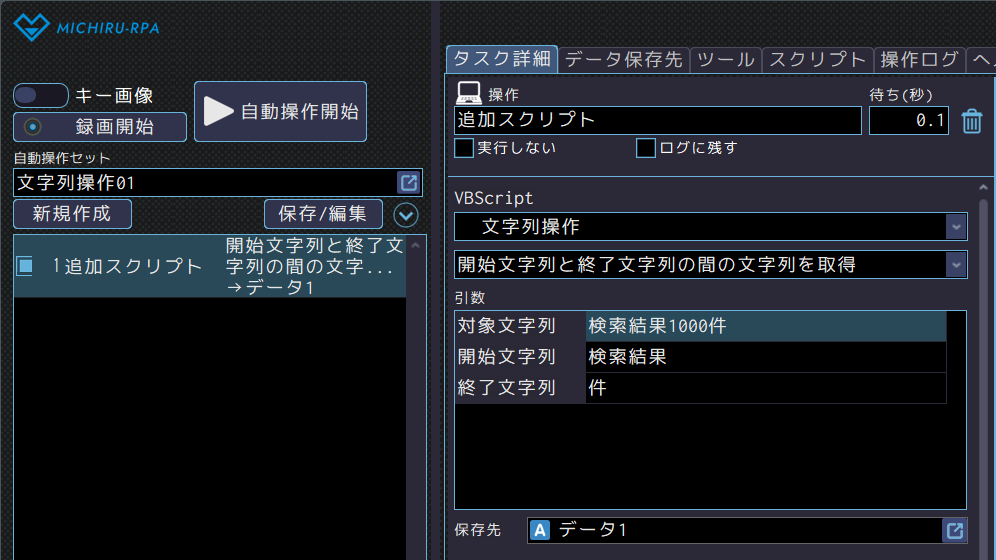
文字カット&文字列中の特定文字列を置換
文字列操作を組み合わせてデータを加工することもできます。
検索件数:1,000から1000を取得する場合
1. 「文字カット」で数字部分「1,000」を取得します。
※ 文字数を指定しない場合は、切出位置以後の全ての文字が取得されます。

2. 「文字列中の特定文字列を置換」で「1,000」の”,”(カンマ)を””(空白)に置き換えて削除します。

文字列両端の空白等を削除
対象の文字列の両端にある空白、改行、Tabを取り除く操作です。
文字列を入力データとして整形したい場合や、正確な比較処理を行いたい際に活用できます。
<例> 1000 から1000を取得する場合
「1000」の両端に含まれる全角スペースを削除して取得します。
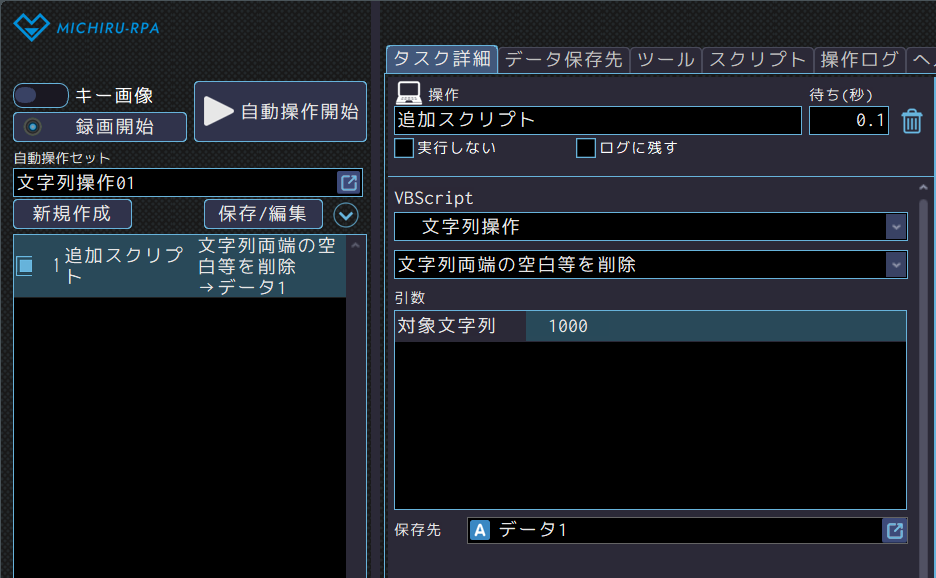
まとめ
文字列操作を活用することで、取得した文字列から不要な部分を削除し、必要な部分だけを取り出すことができます。
また、文字列操作を組み合わせて使用することで、より複雑な文字列の整形や加工も可能です。
今回ご紹介した文字列操作機能の設定方法はヘルプセンターでご紹介しています。
詳しくはこちらをご覧ください。

ぜひ今回の小技をご活用ください!
設定方法や応用シーンについてご不明な点等ございましたら、お気軽に販売代理店までお問い合わせください。